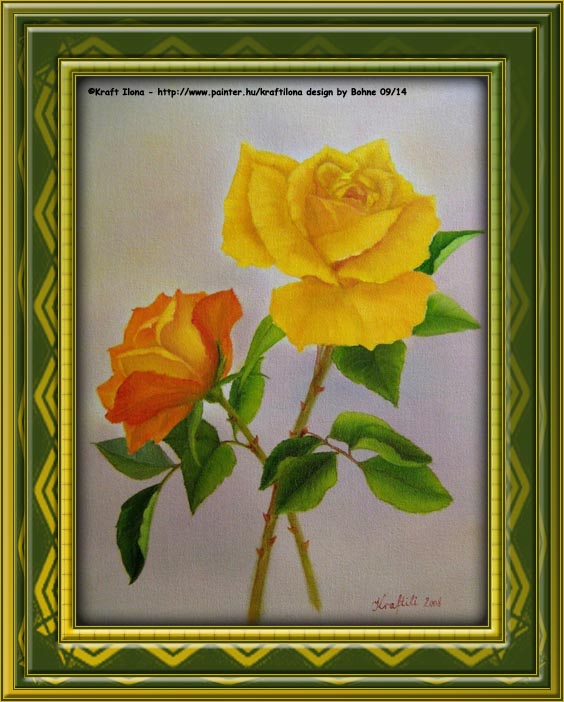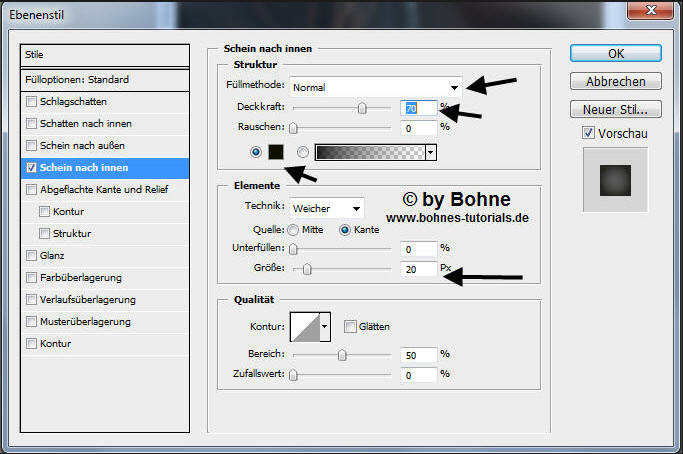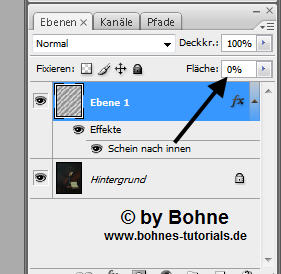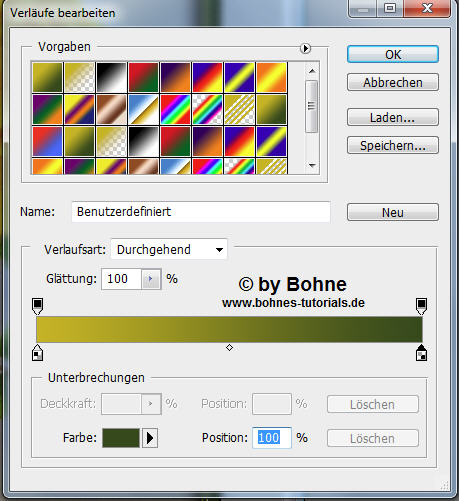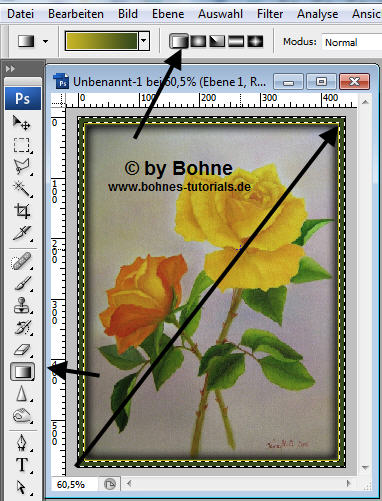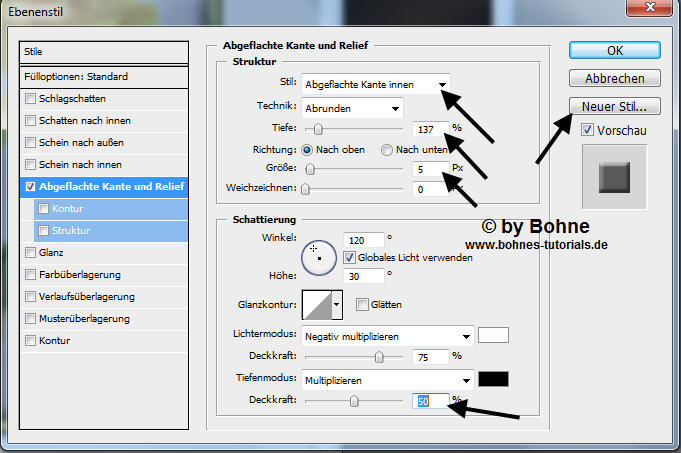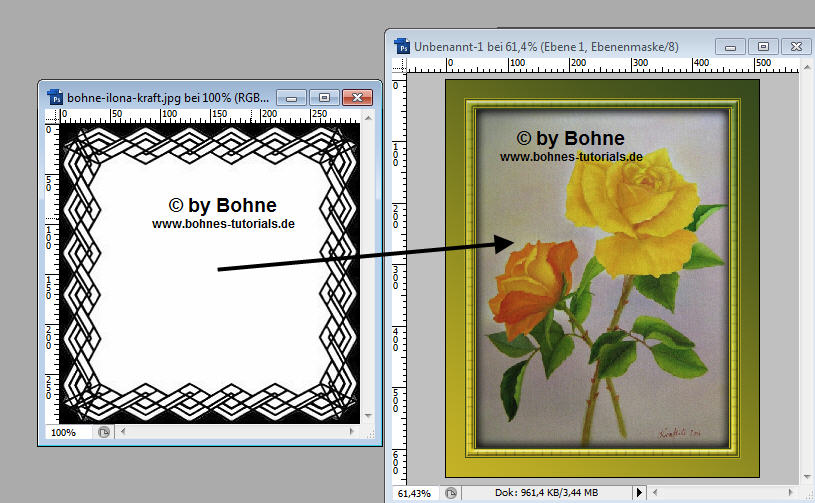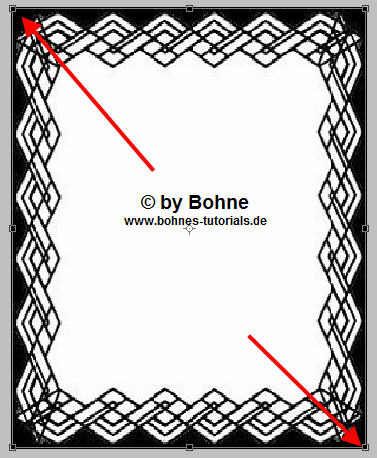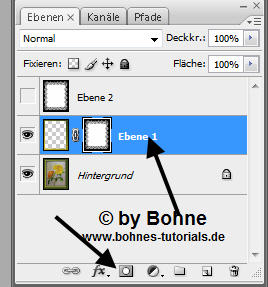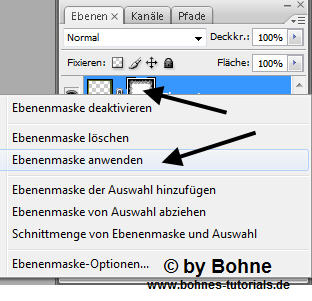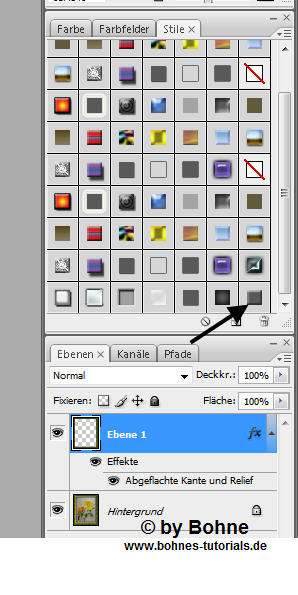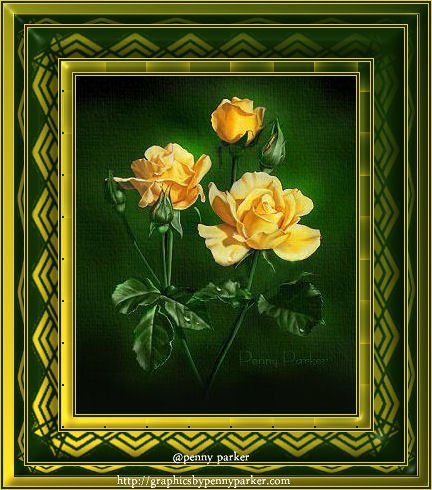PS Rahmen Ilona Kraft © Bohne 09.09.2014 getestet von
Dieses Tut ist eine Photoshop Übersetzung von von Xenas PSP Tutorial Ilona Kraft Das Original finest Du hier Ich habe das Tut mit PS CS3 geschrieben es sollte jedoch leicht mit anderen Versionen nachzubasteln sein Es darf ohne meine Zustimmung weder kopiert noch auf anderen Seiten zum Download angeboten werden
Du benötigst für dieses Tutorial:
und den Filter Das Speichern zwischen durch nicht vergessen Verwendete Kürzel: 01. Öffne dein Bild und die Maske. 02. Neue Ebene erstellen und mit einer Farbe füllen
Stelle die Fläche auf 0%
mit Strg+E auf eine Ebene reduzieren Bild -> Arbeitsfläche -> Erweitern um 2 PX in VGF Bild -> Arbeitsfläche -> Erweitern um2 PX in VGF
03. Bild -> Arbeitsfläche -> Erweitern um 20 PX in Weiß
Ziehe einen Linearen Verlauf von unten links nach oben rechts auf
Filter -> Strukturierungsfilter -> Patchwork
mit Strg+E auf eine Ebene reduzieren
04. Bild -> Arbeitsfläche -> Erweitern um 2 PX in VGF
05. Bild -> Arbeitsfläche -> Erweitern um 60 PX in HGF
mit Strg+T die Maske anpassen
Wechsle zu den Kanälen und klicke das "Kanal als Auswahl laden" Symbol
Wechsle wieder zurück zu den Ebenen, aktiviere die Ebene mit dem Verlauf
nun kannst Du die Maske löschen und
mit Strg+E auf eine Ebene reduzieren.
mit Strg+J auf eine neue Ebene kopieren
mit Strg+E auf eine Ebene reduzieren
06. Bild -> Arbeitsfläche -> Erweitern um 2 PX in VGF Bild -> Arbeitsfläche -> Erweitern um 40 PX in HGF
mit Strg+J Auf eine neue Ebene kopieren 07. Bild -> Arbeitsfläche -> Erweitern um 2 PX in VGF
Setzte nun Wasserzeichen und Copyrights auf das Bild Datei-> speichern unter-> als jpg abspeichern. Ferig bist Du!! Ich hoffe es hat Dir Spaß gemacht !! Dieses Tutorial ist hier registriert
Hier weiter Ergebnisse Erstellt von mir mit PSP
erstellt von Xena
ertellt von meine Tester- und Schülerin GiniP.
erstellt von meine Testerin Silvia
|